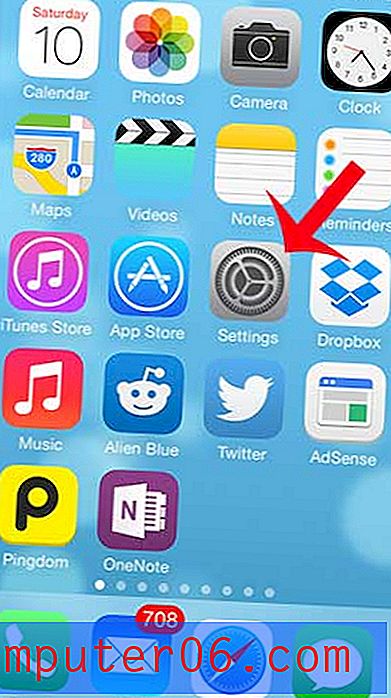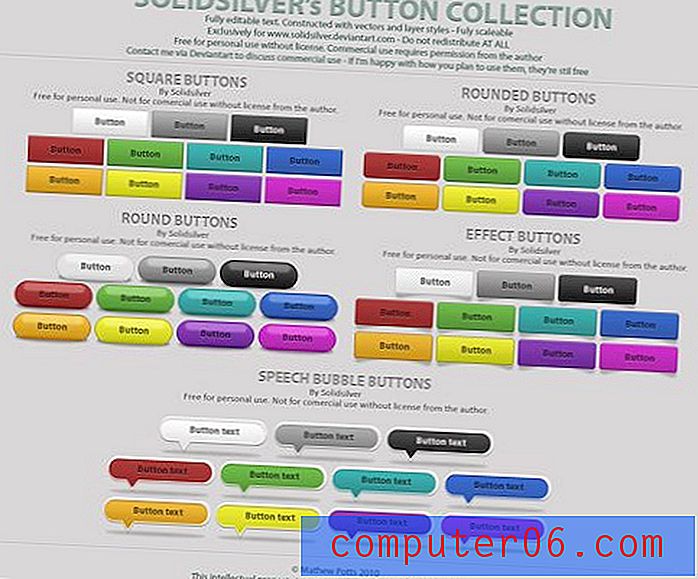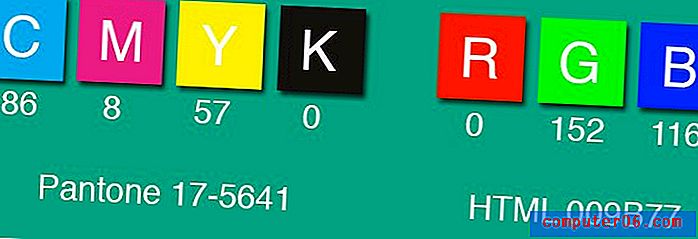Kuidas muuta Windows 7 ekraani eraldusvõimet
Ekraani eraldusvõime pole midagi, mida paljud inimesed mõtlevad, kuni sellest probleemiks saab. Kuid kui teie ekraani eraldusvõime on vale, võib monitori vaatamine olla väga keeruline ja seetõttu saab tööd teha. Windowsi opsüsteemi varasemates versioonides oli ekraani eraldusvõime kohandamiseks vaja mitu sammu, kuid Windows 7 puhul on ekraani eraldusvõime menüü muutunud palju juurdepääsetavamaks. Nii et kui soovite muuta oma Windows 7 ekraani eraldusvõimet kõrgemaks või madalamaks või soovite lihtsalt moonutatud ekraanipilti parandada, algab selle kohandamise meetod töölaual.
Kas töötate arvutis väga vana monitoriga? Või olete mõelnud mõnda aega uuema monitori versiooniuuendusele ülemineku üle, kuid panite selle seni lahti, kuni see taskukohaseks sai? Monitoride hinnad on viimase paari kuu jooksul dramaatiliselt langenud ja muutunud väga taskukohaseks, isegi kvaliteetsete monitoride jaoks. Vaadake mõnda suurepärast monitoritehingut, et leida see, mis parandaks teie arvutikasutamise kogemust.
Kuidas reguleerida Windows 7 ekraani eraldusvõimet
Windows 7 ekraani eraldusvõime menüü ilu seisneb selles, kui lihtne on eri eraldusvõime suvandite vahel vahetada. Nii et kui te pole kindel, milline peaks olema teie arvuti jaoks õige eraldusvõime või kui te ei tea, mis teile meeldib, saate lihtsalt sirvida erinevaid võimalusi, kuni leiate ühe, mis teile meeldib.
1. samm: liikuge arvuti töölauale.
2. samm: paremklõpsake töölaual avatud ruumis ja seejärel klõpsake suvandit Ekraani eraldusvõime .

3. samm: klõpsake liugiakent, mis kuvab kõik teie monitori eraldusvõime valikud, lahutusest paremal asuval hallil rippmenüül.
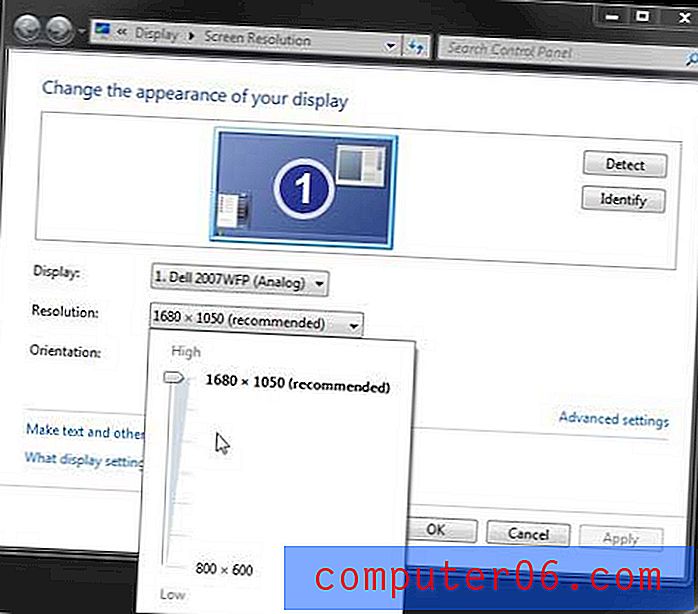
4. samm: klõpsake liugurit, seejärel lohistage seda üles või alla soovitud eraldusvõime suvandini.
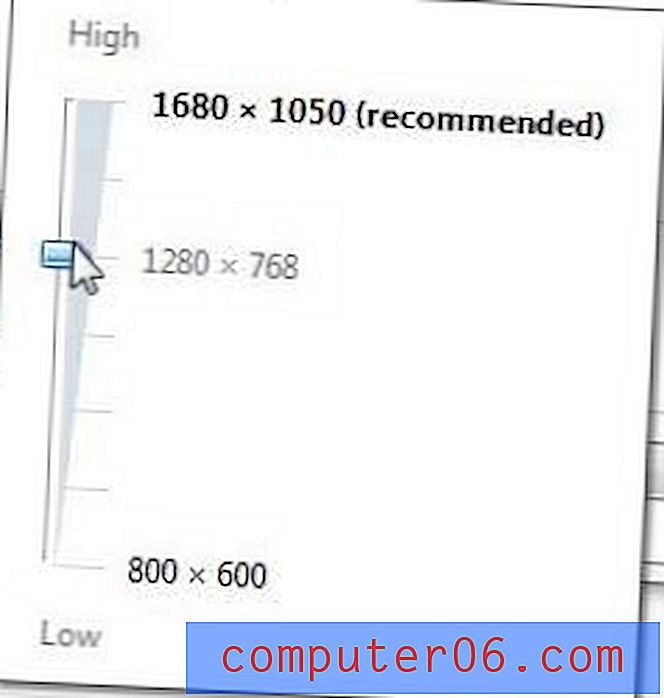
5. samm: uue eraldusvõime kasutamise alustamiseks klõpsake nuppu Rakenda .
6. samm: kui soovite uut eraldusvõimet, klõpsake nuppu Säilita muudatused, või siis vana nupu juurde naasmiseks või uue proovimiseks klõpsake nuppu Taasta .
Kui eraldusvõime pole ikka veel õige, korrake punkte 3–6, kuni leiate eraldusvõime, mis teile meeldib.
7. samm: muudatuste rakendamiseks ja menüü Ekraani eraldusvõime sulgemiseks klõpsake nuppu OK .
Üksuste arvutiekraanil kuvamise jaoks saate reguleerida palju muid valikuid, sealhulgas pildi suurust, mida kasutate töölaua taustana. Sellest artiklist saate teada, kuidas töölauapildi suurust või paigutust reguleerida.